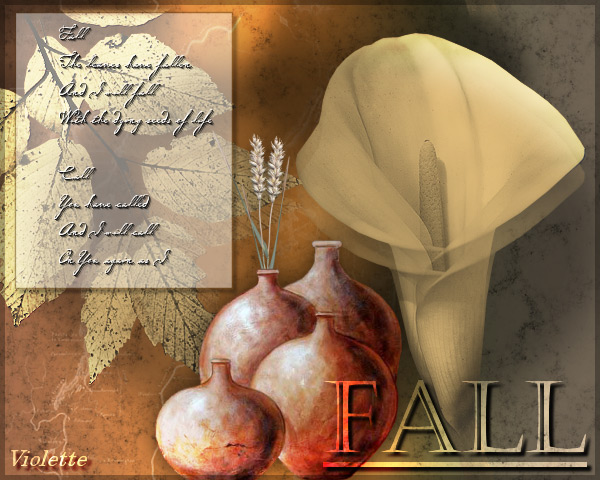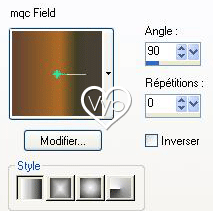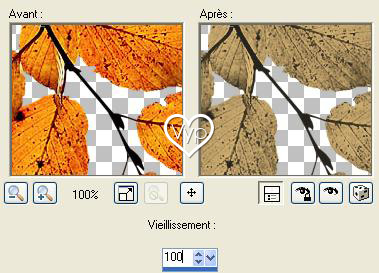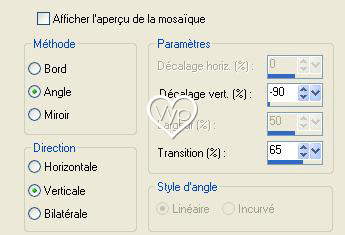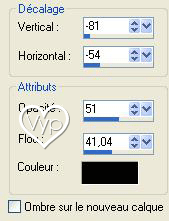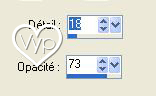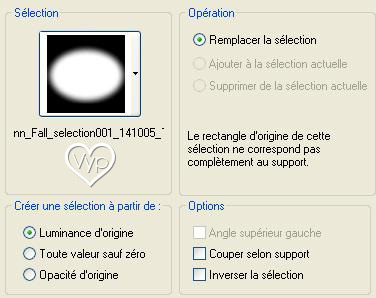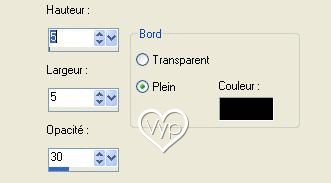|
Les Tutoriels de Anneke de td-studio avec son aimable autorisation *** Merci Ann de votre autorisation La traduction m'appartient. Il est formellement interdit de la copier ou de la distribuer sur le net *** *** Tag Fall Vous trouverez l'original de ce tutoriel ICICe tutoriel a été réalisé dans PSP XI mais peut être fait avec les autres versions PSP *** Matériel nécessaire pour effectuer ce tutoriel: Tubes pinceau Font sélection *** ICIUnlimited Photo Aging kit ***
Matériel :
***
Les tubes sont offerts à usage personnel Vous n'avez pas la permission de placer ces tubes
sur un autre site sans la permission du créateur ***
1 - Installer le pinceau, le dégradé et la sélection dans les dossiers correspondants La police dans le dossier Font Ouvrir les tubes/les dupliquer/Fermer les originaux
2 – Ouvrir une nouvelle image transparente de 600 x480 pixels mettre dans l’avant-plan le dégradé mqc field , linéaire
remplir l’image 3 – Réglages/Flou/Flou gaussien : 30
4 – Effets/Filtre Unlimited/Photo Aging Kit /Dirt & Dust par défaut 5 – Calques/Nouveau calque Avant-plan : couleur blanche
Activer votre outil pinceau et rechercher le pinceau mapUS Cliquer deux fois sur le côté gauche du travail Opacité vers 50%
6 – Activer le tube feuille/Edition/Copier/ Edition/Coller comme nouveau calque Placer dans le coin supérieur gauche 7 – Effets/Effets Artistiques/Vieux Journal : 100
8 - Activer le tube mellowflower/Edition/Copier/ Edition/Coller comme nouveau calque Placer sur la droite 9 – Effets/Effets Artistiques/Vieux Journal : 100 10 – Fermer les deux calques inférieurs/ Activer les deux calques supérieurs/Fusionner les calques visibles 11 – Effets /Effets d’image/Mosaïque sans jointures :
A l’aide de la gomme effacer un peu le pédoncule de la fleur 12- Effets/Effets 3D/Ombre Portée :
Ouvrir les calques fermés Fusionner les calques visibles
13 - Activer le tube 4jugs/Edition/Copier/ Edition/Coller comme nouveau calque Image/Redimensionner à 70%/ case "tous les calques" décochée Placer en bas
14 - Activer le tube épis de blé/ Image/Redimensionner à 30% Edition/Copier/ Edition/Coller comme nouveau calque Placer au dessus du vase ( voir modèle) et descendre le calque derrière celui des vases Fermer le calque du fond/Fusionner les calques visibles 15 - Effets/Effets 3D/Ombre Portée : 0/0/70/40/noir
16 – Fusionner les calques visibles Dupliquer 17 – Effets/Effets de traits/Crayon de couleur :
18 – Sélection/charger à partir du disque/ charger la sélection fall_selection001
Touche Supprim. Désélectionner Dans la palette des calques/Passer en mode recouvrement 19 – Effets /Effets 3D/Bouton :
20 – Mettre la couleur #503121 en avant-plan et la couleur blanche en arrière-plan 21 – Activer l’outil forme/configurer ainsi rectangle/Ligne « Plein »
tracer un rectangle sur le côté gauche Transformer en calque raster 22 - Effets/Effets 3D/Ombre Portée : 4/4/75/4/noir Opacité à 40% 23 - Activer le tube text/Edition/Copier/ Edition/Coller comme nouveau calque Placer sur le rectangle 24 – Activer l’outil texte configuré ainsi :
taper le texte Fall Répéter l’ombre Portée Mode du calque Recouvrement 25 –Signer/ Fusionner tout 26 – Exporter en JPEG Optimisé.
*** ***
11 Septembre 2006
Cette
traduction m'appartient Les tutoriels sont la propriété de leurs auteurs ***
|